

La stampa delle transazioni richiede una licenza. La vista [Sistema] sul pannello di controllo visualizza la sezione [Transazione] solo quando la stampa delle transazioni dispone di licenza.
La stampa delle transazioni consente di stampare documenti transazionali standard, ad esempio fatture, buste paga o altri flussi di dati variabili. Prima di poter avviare lavori di transazione, è necessario attivare la modalità di transazione mediante il pannello di controllo. La sezione [Transazione] contiene le impostazioni necessarie per utilizzare la funzione di stampa delle transazioni. È anche possibile spostare l'immagine se un disallineamento.
Di seguito è riportata una descrizione relativa alle seguenti informazioni.
Panoramica degli elementi presenti nella sezione [Transazione] del pannello di controllo.
La sequenza di passaggi da eseguire per stampare lavori di transazione.
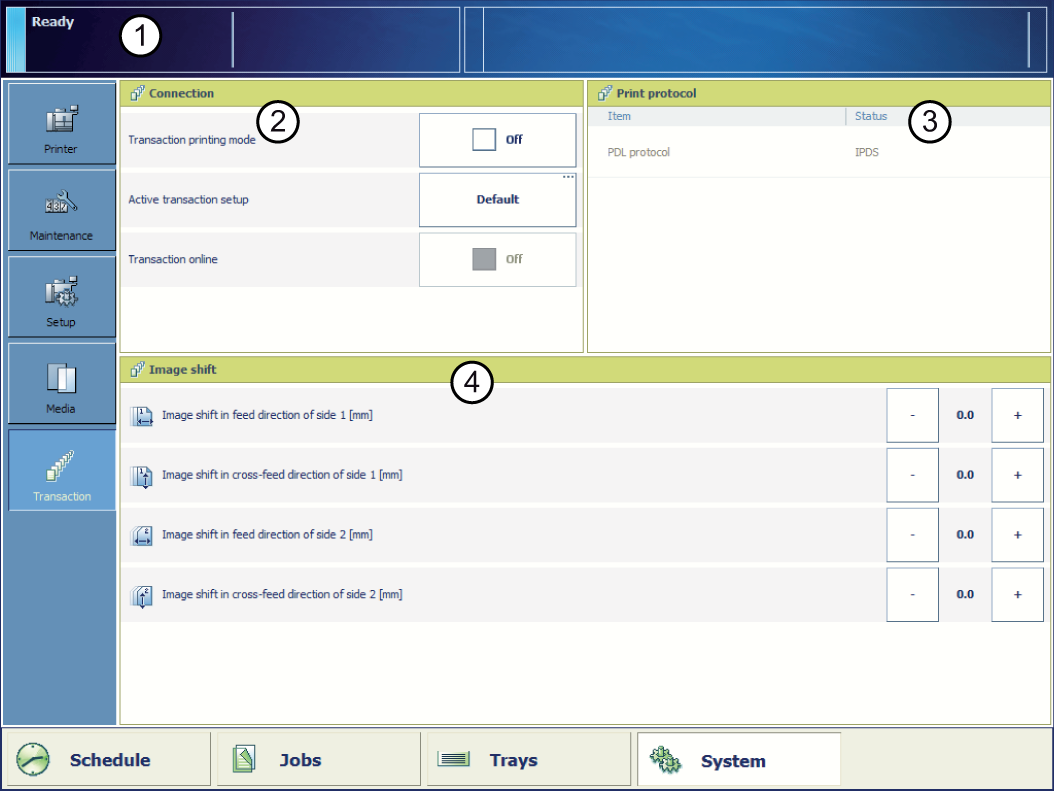 Panoramica sulla sezione [Transazione]
Panoramica sulla sezione [Transazione] |
Numero |
Elemento |
Funzione |
|---|---|---|
|
1 |
Dashboard |
Per la stampa delle transazioni, nel dashboard vengono visualizzate le seguenti informazioni.
|
|
2 |
[Stato della stampa delle transazioni] |
La sezione [Stato della stampa delle transazioni] consente di accedere alle seguenti funzioni.
|
|
3 |
[PDL attivo] |
Visualizzazione del linguaggio di descrizione della stampante attiva (sola lettura). È possibile modificare il PDL attivo nell'editor delle impostazioni ([Stampa di transazioni] -> [Impostazioni] -> [Protocollo PDL richiesto] ). Quando il PDL attivo richiesto è stato modificato, il nuovo PDL diventa effettivo quando si connette la stampante. |
|
4 |
[Spostamento immagine] |
Visualizzazione e modifica delle impostazioni di spostamento dell'immagine attiva, ad esempio quando le immagini sul fronte o sul retro di un foglio non sono allineate in modo corretto. |
Nella seguente tabella viene descritta la sequenza di passaggi necessari per la stampa delle transazioni. Prima di iniziare, assicurarsi che l'elenco di [Lavori pianificati] sia vuoto.
|
Passaggio |
Operazioni sulla stampante |
Operazioni sull'host |
Commenti |
|---|---|---|---|
|
1 |
Accendere la stampante in modalità di stampa delle transazioni. |
Mediante il pannello di controllo: [Sistema] -> [Transazione] -> [Modalità stampa di transazioni] -> [Attivo]. |
|
|
2 |
Selezionare il setup attivo necessario. |
|
|
|
3 |
Modificare il PDL attivo quando è correntemente attivo il PDL errato. Questo è possibile solo quando si dispone di una licenza per più di un PDL. |
Mediante l'editor delle impostazioni: [Stampa di transazioni] -> [Setup di transazione] -> [Protocollo PDL richiesto]. |
|
|
4 |
Caricare il supporto desiderato nei vassoi per la carta. |
Questa operazione è richiesta solo quando il setup attivo ha impostato la modalità del vassoio su vassoio per vassoio. |
|
|
5 |
Connettere la stampante. |
|
|
|
6 |
Eseguire la connessione alla stampante. |
||
|
7 |
Inviare i lavori di stampa delle transazioni. |
||
|
8 |
Stampare i lavori di stampa delle transazioni. |
È necessario eseguire tutte le attività di routine, ad esempio il caricamento dei supporti, lo svuotamento delle ubicazioni di output, l'aggiunta dei materiali di consumo e la risoluzione degli errori. |
|
|
9 |
Disattivare la stampante quando i lavori di stampa delle transazioni sono pronti. |
|
|
|
10 |
Impostare nuovamente la modalità di stampa di documenti sulla stampante. |
|